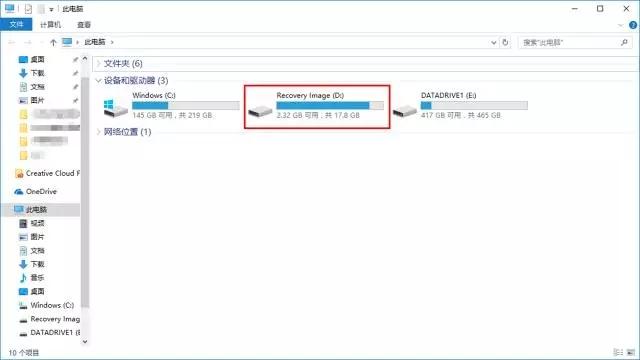今年是2020年,Windows10系统已经发布了5年了!
从一开始的人见狗嫌,到现在使用者高达10亿以上,除了win7退场让出的市场之外,win10系统本身强大的功能也是不可忽略的。
而最近大白菜在进行电脑操作的时候,发现周围的朋友似乎对于win10的操作技巧,并不是很熟悉,导致系统使用效率不高。
所以今天,大白菜就来介绍一些Win10系统的使用技巧,希望能让你的电脑操作更快更流畅!提升Win10的使用效率!
一、 Windows快捷键!
说到Windows技巧,就不得不提键盘上十分厉害的操作技巧:Windows快捷键!
尽管很多人都知道快捷键,但是也不是真的知道快捷键。因为,很多人只是知道这么一个概念,却不清楚具体有哪些快捷键,比如说以下Windows快捷键。
下面简单介绍一下Win+数字键的用法,它可以快速打开固定在任务栏的软件,比如说Win+1快速打开Edge浏览器,诸如此类,Win+4则可以排在第四的Photoshop软件。
熬夜党必知,win10自带的黑夜模式,让你尽情的玩耍或加班~~~
进入Windows设置页面,在个性化--颜色设置页面中,就可以将默认应用模式由亮更改为“暗”,就可以顺利打开Win10黑夜模式了。
这是一个包含了Windows基本所有设置功能的一个面板!
桌面右键新建一个文件夹,对文件夹重命名,修改为
【Control Panel.{ED7BA470-8E54-465E-825C-99712043E01C}】
之后,双击打开文件夹,你就可以看到超级齐全的系统设置选项,有点像控制面板,但是却比控制面板包含更多的设置选项,让你可以直接在这个设置面板中,快速方便地找到想要设置的选项。
四、 自带输入法!
很多人都不知道Windows自带的输入法到底有多强悍!基本功能就不多说了,介绍2个非常有意思的非常有用的操作技巧吧。
1、丰富的表情包
编辑文档的时候,同时按下“Ctrl+Shift+B”快捷键,就可以打开Win10的特殊符号面板,里面包括了win10系统众多内置的表情包、颜文字以及特殊标点符号等等。
2、生僻字输入
遇到生僻字不会打没关系,会写就好。比如说“叒”字,确认是中文输入法的情况下,先输入一个u,后续加上组成叒的三个又字,就可以轻松打出不知道读音的叒字了。
画图3D,真是win10系统黑科技一般的存在,你可以通过内置的形状及工具来创建三维场景和3D文字等。比如说它的抠图功能—神奇选择。
打开画图3D,导入图片后,点击上方的“神奇选择”,然后在右侧选择“下一步”,那么画图3D就会对背景和主体的轮廓进行识别。
之后,就会自动根据识别的结电脑果,使用添加或删除工具,来增大或缩小选区的范围,最后你只需要点击完成,那么就可以将背景和主体分开了。
六、虚拟桌面!
如果你需要同时使用比较多的不同的文件,那么多个显示器可以在一定程度上提升你的工作效率。但是,并不是所有人都有那个money去购买多个显示器。
这个时候,你就可以借助虚拟桌面的功能,拥有多个虚拟显示器。
虚拟桌面一般都在Win10的任务视图面板,点击“任务视图”或者按下快捷键Win+TAB就可以进入并设置。
比如说将不同的工作放置到不同的“桌面”,比方说数据桌面、文本桌面、等等。而且,任何一个窗口,你都可以通过右键直接移动到其他“桌面”,很方便。
七、抖动最小化窗口!
如果你的桌面开启来一大堆窗口,导致你操作心情急速下降,如何才能快速让桌面瞬间干净,只留下你需要的窗口呢?
非常简单,win10系统抖动最小化窗口的功能,就可以做到:
只需用鼠标按住你想保留的窗口,然后手动让窗口抖动起来,那么其它窗口就会自动最小化了,是不是超简单的~
电脑